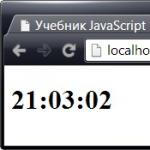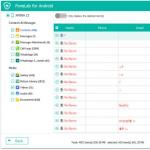Моды для увеличения фпс в фоллаут 4. Моды на производительность
«Фоллаут 4» получился замечательной игрой, но вот с оптимизацией разработчики немного прогадали. Даже на относительно мощных компьютерах, отвечающих минимальным, а то и рекомендуемым системным требованиям, наблюдаются лаги и фризы, портящие общее впечатление.
К счастью, даже из такой плачевной ситуации есть выход. Тому, как повысить ФПС в «Фоллаут 4» и сделать его играбельным даже на слабом ПК, как раз и посвящена данная статья.
Подготовка
Как бы странно это ни звучало, но процесс оптимизации нужно начинать не с самой игры, а с компьютера, на котором вы собираетесь ее запустить. Вот что нужно сделать перед тем, как повысить ФПС в «Фоллаут 4»:
- Установите свежие версии драйверов. Особое внимание уделите программному обеспечению для видеокарты.
- Выполните дефрагментацию жесткого диска. От того, насколько быстро игра считывает данные с винчестера, напрямую зависит скорость загрузки различных объектов.
- Уберите все лишнее из автозагрузки. Таким образом вы освободите какую-то часть оперативной памяти, что, конечно же, положительно скажется на производительности.
Также, перед тем как повысить ФПС в «Фоллаут 4», убедитесь, что на вашем компьютере нет вирусов.
Теперь пришел черед воспользоваться средствами, которые доступны в игре по умолчанию. Конечно же, речь идет о настройках «Фоллаут 4». Вот те из них, которые больше всего влияют на производительность:
- Разрешение. Уменьшив его, вы сильно выиграете в производительности. Правда, вам либо придется играть в окне, либо лицезреть «лесенки» на краях объектов.
- Тени. Второй по прожорливости параметр. На слабом компьютере рекомендуется выкручивать его на минимум.
- Солнечные лучи. Световые эффекты в игре выглядят действительно красиво, что сильно сказывается на производительности. Без раздумий ставьте минимальное значение данного параметра.
Остальные настройки не принесут такого ощутимого прироста FPS, как те, что перечислены выше. Впрочем, если ваш компьютер совсем уж слабенький, вы можете сделать минимальными и их.
ENBoost
Геймеры по всему миру намучались из-за плохой Тем не менее некоторые из них не опустили руки и начали создавать моды, повышающие производительность. Одной из таких модификаций как раз и является ENBoost.

Итак, перед тем как повысить ФПС в «Фоллаут 4», вам нужно скачать мод, установить его, а затем сделать следующее:
- Зайдите в игру и нажмите комбинацию клавиш Shift+Enter. Таким образом вы попадете в настройки ENBoost.
- Включите параметр ForceVideoMemorySize. Это «усилит» вашу видеокарту за счет свободной оперативной памяти.
- Далее найдите строку VideoMemorySizeMb и впишите сюда суммарное значение памяти вашей видеокарты и ОЗУ.
Теперь примените изменения и посмотрите, как они скажутся на производительности. Особенно сильно эффект будет заметен на ПК с двухъядерными процессорами.
Тени и текстуры
И в завершении несколько модов на Fallout 4 для слабых ПК. Все они так или иначе влияют на качество текстур или теней и, соответственно, на оптимизацию:
- Shadow Boost. Модификация отслеживает текущий показатель FPS и автоматически подстраивает под него дальность прорисовки теней.
- Optimized Vanilla Textures и Textures Optimization Project. Два мода для оптимизации текстур, не сильно ухудшающих качество картинки. Одновременно эти модификации использовать нельзя, так что стоит обратить внимание на ту из них, которая дает больший прирост производительности.

- Wasteland 512 Textures. Так называемый «экстремальный» мод на текстуры. Снижает их разрешение аж до 512 и 1024 пикселей, но зато позволяет выиграть несколько дополнительных кадров в секунду.
Также не забывайте, что ничто так не повысит производительность, как покупка нового «железа». Впрочем, это уже совсем другая тема, требующая отдельной статьи.
Которые повышают fps, правда в ущерб качеству картинки. Лично я не пробовал себе их ставить, но, судя по комментам, некоторым помогает. Для повышения fps в помещениях можно попробовать установить этот мод. У меня с этим модом fps держится не ниже 30 в небольших помещениях, но на том же заводе "Корвега" проседал и до 18-20.
Same shit, different day.
DeadMaroz

Если нвидиа, то сперва стоит драйвера обновить. У меня стояли 355 версии. 2 месяца назад ставил. Т.е. вполне свежие. После установки 359 ФПС увеличился почти в 2 раза. Это на GTX680.
Дух Эфира
Напишите пожалуйста все способы по увеличению FPS в FallOut 4? и почему FO4 лагает когда много источников света? (пример убежище 75)
Не только Fallout 4 лагает при множестве источников света, в Скайриме так же (поэтому в редакторе стоит ограничение на количество источников света с тенями).
По идее лаги не от света, а от просчитывание теней, убрав их или сделав хуже лаги уменьшатся.
Marquees
Есть один способ.... Берешь, значит, кошелек, доверху набитый бумагой, и идешь в компьютерный магазин... Такой способ всегда работал для меня. И ФПС повышает и ЧСВ и кровяное давление.
msi gx70 3be не тянет эту игру из за оптимизации шейдерных связей-именно в самой игре не оптимизированных.Ноутбуку(игровому 2 года,8970м карта очень бодрая)однако Ведьмак ультра-высокие и проглотили,а это чудо не в адеквате.Не суди того-чего не вкурил.Сидишь на потребительской корзине-сиди и не надо навязывать свой тупорылый снобизм.У каждого ресурса есть его планка и планку эту-беседка не осилила и повелась на коммерции.2-х годовалый игровой ноутбук,ты предлагаешь выкинуть?Ну тя лесом!
з.ы.ЧСВ у тебя с подменой понятия.
Мусор – это то, что ты написал. А хамство свое демонстрируй кому-нибудь другому. Дома. Теперь по существу.Есть ещё один способ-берёшь свою расточительность и тягу к захламлению мусором и оставляешь планету чистой-для своих детей.
msi gx70 3be не тянет эту игру из за оптимизации шейдерных связей-именно в самой игре не оптимизированных.Ноутбуку(игровому 2 года,8970м карта очень бодрая)однако Ведьмак ультра-высокие и проглотили,а это чудо не в адеквате.Не суди того-чего не вкурил.Сидишь на потребительской корзине-сиди и не надо навязывать свой тупорылый снобизм.У каждого ресурса есть его планка и планку эту-беседка не осилила и повелась на коммерции.2-х годовалый игровой ноутбук,ты предлагаешь выкинуть?Ну тя лесом!
з.ы.ЧСВ у тебя с подменой понятия.
"
Железо.
Системные требования есть минимальные
и максимальные
. Подчеркну специально, я не
высмеиваю твою конфигурацию. НО вот в чем неувязка. Твой процессор A10 5750M
не подходит под минималки. Твой видеоадаптер 8970M
тоже не дотягивает несколько до минималок. Чтобы не быть голословным, приложу хоть такую аргументацию , . Еще раз акцентирую (а то вдруг ты мне еще что-то кроме снобизма припишешь), не высмеиваю твои спеки; ноутбук может и нормальный в целом, но вот реальным требованиям он, увы, ничего противопоставить не может. Минимальным. Так откуда тогда такая уверенность в своей правоте? Что Бесезда не осилила какую-то там планку. Мде... Там не дураки сидят, если поняли, что ниже требования им не сделать, они и не смогут их сделать ниже.
Понятия не подменяю. Если есть желание что-то написать, пиши без оскорблений, не быдли.
Вальтер Тьерри

выкатили системные требования. Не с бухты-барахты
С бухты-барахты. У меня половина современных игр на среде-высоких идет, хотя ведро по требованиям часто не удовлетворяет и минималкам. Здесь палка о двух концах. С одной стороны -- не желание тратить деньги на оптимизацию. С другой -- контракты с производителями железа, не позволяющие эту оптимизацию делать. Fallout 4 на средних настройках в Full HD идет с фремрейтом в 25-30 кадров, но в центре Бостона ФПС стабильно падает до абсолютного нуля. На минималках в HD, с оптимизированными текстурами игра выдает уже 70 ФПС, но в центре Бостона по-прежнему 0.
Итог: товарищ прав -- оптимизация никакая.
Marquees
Мусор – это то, что ты написал. А хамство свое демонстрируй кому-нибудь другому. Дома. Теперь по существу.
"расточительность и тягу к захламлению мусором " – вообще не ко мне. Уже вложил достаточное количество усилий в этот форум, да и до сих пор стараюсь помогать людям, задающим интересные вопросы в мастерской. То, что я при этом имею собственное мнение и неприятный лично тебе взгляд на вещи, - ну быдли дальше. Что до снобизма, то звучит так, как будто это что-то плохое. Но вообще, вот это твое желание сделать замечание незнакомому человеку, упрекая его в "тупорылом снобизме"; потребительстве; послать его лесом (спасибо, что не на три советских буквы), – все это только демонстрирует уровень твоего воспитания.
Железо.
Я уже давно не слежу за рынком железяк, обзоры твоего ноутбука не смотрел. Но вот че та не понятно мне. Разработчики сделали игру, оптимизировали ее как-то в меру своих возможностей, выкатили системные требования. Не с бухты-барахты, стоит заметить, это вполне серьезный и обстоятельный процесс. Системные требования есть минимальные и максимальные . Подчеркну специально, я не высмеиваю твою конфигурацию. НО вот в чем неувязка. Твой процессор A10 5750M не подходит под минималки. Твой видеоадаптер 8970M тоже не дотягивает несколько до минималок. Чтобы не быть голословным, приложу хоть такую аргументацию , . Еще раз акцентирую (а то вдруг ты мне еще что-то кроме снобизма припишешь), не высмеиваю твои спеки; ноутбук может и нормальный в целом, но вот реальным требованиям он, увы, ничего противопоставить не может. Минимальным. Так откуда тогда такая уверенность в своей правоте? Что Бесезда не осилила какую-то там планку. Мде... Там не дураки сидят, если поняли, что ниже требования им не сделать, они и не смогут их сделать ниже.Потребительскую корзину тоже не надо мне приписывать. Это ты покупаешь готовый продукт (ноутбук) и бьешь себя пяткой в грудь, что игра должна работать. Я собираю всегда все по частям, чтобы более эффективно вложить свои кровные в конфигурацию. Если надо могу и мелкий ремонт провести. Перепаять там кондюк какой или еще че по мелочи. Так что не надо тут ля ля.
Поэтому, ответ, на мой взгляд, был довольно нормальный. Прежде чем пенять на все и вся вокруг, посмотрите на свое добро. Ну нельзя вытащить из возрастного железа производительность выше. Чудес в кремниевой слаботочной электронике не бывает. Хочешь хорошей картинки на ультрах и при хорошем фремрейте – плати.
Понятия не подменяю. Если есть желание что-то написать, пиши без оскорблений, не быдли.
1.7.12 патч и мой мусор стал летать в 1600х900 со стабильными 40-60 в области,25-45 город и полные 60 в интерьерах.Ультра-высокие настройки.
Fallout 4, который хорошо идет на нашем компьютере - это необходимый минимум простого геймерского счастья, важного для каждого из нас. Открытый мир пустоши один из самых жестоких и одновременно захватывающих: здесь можно гулять с зомби, грабить рейдеров, строить города и даже нянчиться с собачкой.
Итак, ниже - подробное руководство по грамотной настройке графики в этой довольно требовательной к «железу» игре.
Прежде всего нужно, как и всегда, изучить «запросы» четвертой части Fallout к вашему компьютеру.
Минимальные системные требования для Fallout 4
Операционная система:
Windows 8.1 64 Bit, Windows 8 64 Bit, Windows 7 64 Bit Service Pack 1, Windows Vista 64 Bit Service Pack 2
Процессор:
Intel Core i5-2300 @ 2.8 ГГц / AMD Phenom II X4 945 @ 3.0 ГГц
Объем оперативной памяти:
8 ГБ
Видеокарта:
NVIDIA GeForce GTX 550 Ti 2 ГБ / AMD Radeon HD 7870 2 ГБ
Если ваш компьютер не подходит по параметрам даже под эти требования, то лучше даже не пытайтесь запускать Fallout 4. Особенно если вы владелец ноутбука - лишитесь его очень быстро из-за перегрева. Поэтому можете попробовать воспользоваться услугами одного из сервисов облачного гейминга. Например, старым добрым Playkey .
Операционная система:
Windows 8.1 64 Bit, Windows 8 64 Bit, Windows 7 64 Bit Service Pack 1
Процессор:
Intel Core i7 4790 @ 3.6 ГГц / AMD FX-9590 @ 4.7 ГГц
Объем оперативной памяти:
8 ГБ или больше
Видеокарта:
NVIDIA GeForce GTX 780 3 ГБ / AMD Radeon R9 290X 4 ГБ
Тем счастливчикам, что могут похвастаться характеристиками своего «компа» близкими к рекомендуемым требованиям, на первый взгляд можно расслабиться и получать удовольствие от Fallout 4. Однако не так все просто! Для наслаждения игрой в полной мере необходимо, чтобы она работала со стабильными 60-ю кадрами в секунду (60 FPS). Зачастую даже топовые конфигурации могут не до конца тянуть абсолютные ультра-настройки в таких тяжелых тайтлах, как Fallout. Поэтому на всякий случай тоже ознакомьтесь с данным материалом повнимательнее.
А вот тем, кто находится между минимальными и рекомендуемыми требованиями, эта статья будет полезна больше всего. То есть тем, кто обладает процессором мощнее чем AMD Phenom II X4 945, но слабее чем Intel Core i7 4790, а видеокартой мощнее чем AMD Radeon HD 7870, но слабее чем NVIDIA GeForce GTX 780, и так далее.
Настройка графики Fallout 4
Далее перечислены все настройки изображения в Fallout 4. Какие-то из них влияют на производительность больше, какие-то - меньше, а некоторые вообще не влияют. Мы постарались кратко описать суть каждого из этих параметров, а также дать советы по их оптимизации.
Дистанция прорисовки персонажей
высокое.
В оригинале эта настройка имеет название «Пропадание актеров», а под актерами разработчики подразумевают всех виртуальных живых существ: людей, монстров или животных. Делений на ползунке настройки очень много, но значения дальше середины практически не оправданы: во время путешествий по пустоши крайне редко сколько-нибудь большое скопление персонажей можно увидеть с расстояния дальше среднего. В основном это связано с пересеченностью ландшафта (повсюду горы, низины, долины, лес, кусты и др.), а также достаточно часто встречающимися высокими постройками.
Ресурсов «Дистанция прорисовки персонажей» ест довольно много, поэтому советуем вам не ставить ее дальше середины, а в большинстве случаев - на треть или даже четверть.
Ambient Occlusion
Влияние на производительность: низкое.
Опция отвечает за самозатенение. Объекты при включенной «окклюзии окружения» становятся зрительно более объемными и правдоподобными. Мелкие выпуклые детали предмета отбрасывают тень на сам предмет, примерно так как это происходит в реальном мире (посмотрите внимательно хотя бы на клавиатуру своего компьютера).
Выключение AO может помочь выиграть до 7 кадров, но мы крайне не рекомендуем вам этого делать. Картинка в Fallout 4 сразу станет куда менее естественной.
Анизотропная фильтрация
Влияние на производительность: крайне низкое.
Честно говоря, лично я надеюсь, что в 2017 году уже эту настройку, а также «Качество текстур», перестанут отдавать на растерзание неграмотным настройщикам. Ведь давно уже нет никакого смысла ставить значения ниже максимально возможного в данных случаях - влияние на производительность практически незаметно. А отвечает этот параметр за четкость отображения текстур с различных ракурсов.
Сглаживание
Влияние на производительность:
- FXAA: среднее,
- TAA: высокое.
Сглаживание убирает неровности по краям трехмерных объектов в игре. Полное его отключение может позволить достаточно серьезно ускорить игру, если у вас совсем слабый компьютер. Если мощность вашего ПК где-то посередине - ставьте вариант с FXAA технологией. Из-за этого, правда, слегка замылятся текстуры, но опция выше должна это слегка компенсировать. А если вы можете похвастаться конфигурацией близкой к рекомендуемым требованиям, то вполне можете выбрать одно из значений TAA. Ваши глаза скажут вам спасибо.
Качество декалей
Влияние на производительность: среднее.
Декали - это различные эффекты на поверхностях окружащих объектов (в основном на стенах): следы брызгов крови, вмятины от пуль, копоть и другое.
В игре можно регулировать количество и плотность декалей. При наличии вполне себе мощного компьютера можно ставить высокое значение, а «ультра» лучше не ставить вообще, так как в ожесточенных перестрелках может начать серьезно провисать производительность. В остальных случаях - ставьте среднее или в крайнем случае низкое.
Глубина резкости
Влияние на производительность: низкое.
«Глубина резкости» - это специальный артистический эффект, которые также иногда может скрывать недостаточную детализацию удаленных объектов. Суть его в том, что все расположенное близко к игроку или персонажи крупным планом отображаются четко, а остальное окружение размывается с помощью специального фильтра. Особенно актуально это в различных сценках на движке игры и диалогах. На выбор можно включить либо стандартный эффект, либо «Боке» (улучшенная версия), либо вообще отключить этот параметр. Рекомендуем вам всегда включать хотя бы стандартный вариант, так как кадров потеряется всего лишь парочка.
Детализация объектов
Влияние на производительность: низкое.
Под объектами в Fallout 4 понимаются различные постройки, автострады над высохшими водоемами пустоши, большие камни, лестницы и многие другие крупные детали окружения. Помимо качества настройка также влияет и на количество всего вышеперечисленного. Влияние на производительность совсем невысокое, поэтому всегда выставляйте хотя бы среднее значение.
Качество объемных лучей
Влияние на производительность: среднее (на высоких значениях), низкое (на низком и среднем значениях).
«Объемные лучи» - это более продвинутый вариант знаменитых «Лучей бога» (God Rays). Если последние обычно влияют на производительность не слишком сильно, то данная разработка NVIDIA ест ресурсы вполне неплохо. Однако это только на высоких значениях параметра, и большую разницу между максимальными настройками «Качества объемных лучей» и низкими можно увидеть лишь на 4K дисплеях. Поэтому рекомендуем вам при наличии неплохого ПК оставлять среднее или низкое значение. В ином случае можете отключить, выиграв тем самым до 8 кадров в секунду.
Дальность прорисовки травы
Влияние на производительность: низкое.
В постъядерном мире Fallout 4 не так уж много травы, да и замедляет игру она совсем немного. Советуем всегда ставить максимальное значение.
Дальность прорисовки предметов
Влияние на производительность: низкое.
Под предметами ребята из Bethesda понимают все, что можно взять и положить в свой инвентарь: оружие, патроны, бутылочные крышки, вилки, броню, одежду, ведра, вентиляторы и другие полезные и не очень вещи. Также как и в случае с персонажами, в игре очень редко можно увидеть огромное скопление предметов в одном поле зрения. Поэтому просто выставляйте здесь высокое или максимальное значение и идем дальше.
Блики
Влияние на производительность: крайне низкое.
«Блики» еще называют «Эффектами линз» (в оригинале примерно так и звучит - Lens Flare). Если направить камеру игрока на источник яркого света, то на экране появятся эдакие «солнечные зайчики» - светящиеся полупрозрачные многоугольники.
На производительность «Блики» почти не действуют, поэтому можете смело их включать.
Качество освещения
Влияние на производительность: крайне низкое.
По умолчанию в Fallout 4 используется достаточно технологичная система освещения, а данная настройка на самом деле влияет лишь на дополнительные его эффекты. Например, небо становится чуть чище и живописнее, а кожа людей начинает не только поглощать, но и отражать свет.
Кадров даже при ультра-настройках теряется лишь 1-2, поэтому можете выкручивать здесь все на максимум. В крайнем случае ставьте среднее значение.
Дальность прорисовки объектов
Влияние на производительность: среднее.
Эта настройка похожа на «Детализацию объектов», но область ее применения - дальние расстояния. Ресурсов потребляет вполне прилично, поэтому на слабых машинах лучше ставить значения между низкое либо среднее, а на мощных лучше ближе к высоким.
Дальность прорисовки деталей объектов
Влияние на производительность: крайне низкое.
Слегка добавляет деталей объектам вдали. На глаз почти незаметно, да и FPS даже при максимальном значении проседает лишь на полтора кадра. Врубайте до упора!
Дождевая окклюзия
Влияние на производительность: низкое.
Если включить Rain Occlusion, то дождик не будет капать сквозь крышу, а FPS может просесть до 5-6 кадров. Выключайте только, если ваш ПК едва соответствует минимальным требованиям.
Отражения на экранном пространстве
Влияние на производительность: среднее.
Под экранным пространством обычно понимается та область, что видна игроку при определенном ракурсе и повороте камеры - то, что вы видите прямо сейчас на экране, если отпустите мышку. Если в пределах этого пространства имеются поверхности, на которых по-хорошему должны быть отражения, то они там будут. Так на воде проявляется ближайшее окружение, а на блестящем корпусе роботов-помощников появляется одна из заранее заготовленных панорамных текстур.
В некоторых ситуациях игровой процесс может замедляться кадров на 9-10. Так что можете выключить «Отражения», если имеете маломощный ПК. Но лучше включайте, если находитесь где-то посередине между рекомендуемыми и минимальными требованиями.
Дальность прорисовки теней
Влияние на производительность: среднее.
Как и обычно, тени - достаточно прожорливый параметр. Дальность их прорисовки (думаю, из названия все понятно о сути данной настройки) еще не сильно жадна на ресурсы, а вот следующий параметр - очень даже. В любом случае постарайтесь ставить «Дальность прорисовки теней» на значение ниже высокого, только если у вас все не слишком хорошо с «железом». Для хорошего впечатления от графики Falout 4 данный параметр весьма важен, а потеряете вы не больше 7-8 кадров.
Качество теней
Влияние на производительность: высокое.
Четкость и детализация теней. На производительность, как уже было сказано выше, влияют достаточно сильно. А вот наиболее разумным компромиссом между FPS и качеством картинки будет среднее значение. Цена за это удовольствие будет вполне терпимой: около 7 кадров в секунду. Если же ваш компьютер близок к рекомендуемым требованиям, можете попробовать высокое значение. А низкое ставьте только в крайнем случае, так как изображение резко станет менее привлекательным.
Качество текстур
Влияние на производительность: отсутствует.
Как и анизотропная фильтрация, этот параметр давно пора исключить для настройки в современных играх. Нет абсолютного никакого смысла ставить низкое качество текстур, так как это не добавит кадров, а лишь может освободить немного видеопамяти. Только если у вашей видеокарты мало памяти для Falout 4, то игра в любом случае будет представлять из себя слайд-шоу. Как и большинство других современных AAA-проектов. Просто выставляйте максимальное значение и переходим дальше.
Влажность
Влияние на производительность: среднее (во время дождя), отсутствует (в сухую погоду).
А вот и последняя настройка. «Влажность» - это намокание плоскостей в игре во время дождя. Выглядит это очень здорово и ресурсов ест вполне умеренно (5-7 кадров). Причем ест не всегда, а только когда с неба льется вода. Так что выключайте, только если совсем все плохо с вашей «машиной».
Таблица настроек графики Fallout 4
И снова мы подводим итоги с помощью таблицы:

Нажмите, чтобы увеличить
* * *
Спасибо за прочтение! Заходите поиграть в Fallout 4 на высоких настройках на наш основной сайт , но и не забывайте почаще бывать на свежем воздухе!
Подробный гайд о том, как повысить производительность Fallout 4.
Многострадальный постапокалиптический шутер от Bethesda оказался на редкость сырым. Кажется, разработчики так спешили к релизу, что напрочь забыли об оптимизации. В сети моментально стали появляться конфиги для слабых ПК, но вот незадача - все они ухудшают и без того плохую графику. Нам же не хотелось жертвовать качеством, поэтому мы подошли к вопросу более обстоятельно, и составили актуальную на 2018-й год инструкцию по улучшению производительности Fallout 4.
Обратите внимание : перечисленные ниже способы не должны конфликтовать ни с одной модификацией, поэтому данный гайд можно использовать в качестве основы для создания собственных сборок.
Редактируем.ini
- Скачайте и поместите в папку игры. Запустите Fallout4ConfigTool.exe с правами администратора.
Интерфейс программы разбит на вкладки. Нужно внести изменения в указанные ниже табы . Изменения каждой вкладки необходимо сохранять нажатием кнопки Save .
- Tweaks : отметьте Invalidate Archives , Fix Sensitivity Ratio и AutoExecute . В появившемся окне укажите:
gr quality 3
gr grid 10
gr scale .1
gr maxcascade 1
setgs iTerminalDisplayRate 1200
setgs fWorkshopWireMaxLength 2200
setgs fGunShellLifetime 150
setgs fGunShellCameraDistance 12800
setgs iDebrisMaxCount 375
setgs iHoursToRespawnCell 720
setgs iHoursToRespawnCellCleared 2160
- Performance : укажите в поле iNumHWThreads число ядер вашего процессора. Также отметьте High Priority .
- Textures/Decals : нажмите Recommended .
- Settings : нажмите Overwrite Prefs in Game Dir .
Оптимизация текстур
Чтобы не тратить время, мы рекомендуем установить уже оптимизированные модмейкерами текстуры. Лучшие из таких - PhyOp . Скачиваем их с Нексуса и заменяем оригинальные игровые архивы.
Следующие операции необходимо проделать, если вы устанавливали моды.
Большинство модификаций хранят текстуры в архивах формата .ba2 . Текстуры находятся в файлах с названием вида "Название - Textures.ba2 ". В качестве примера разберём Fallout4 - Textures1.ba2 (в вашем случае это должен быть файл установленной вами модификации).
Как оптимизировать текстуры?
- Скачать и установить CreationKit через Bethesda.net launcher
- Перейти в папку Fallout 4/Tools/Archive2 . Открыть файл Archive2.exe
- Перейти в меню File/Open , в появившемся окне открыть папку Fallout 4/Data и выбрать файл Fallout4 - Textures1.ba2
- Нажать Archive/Extract All To ... и указать путь распаковки (Для данного примера создадим папку "Текстуры" на рабочем столе).
Перечисленные в статье приёмы оптимизации мы тестировали на среднем по современным меркам "железе": Core i5 3470 3.6Gz, 8gb RAM, GTX980 4Gb. Игра запускалась в разрешении 2560 x 1080.
После этого нужно обработать сами текстуры. Для этого пригодится входящая в состав CreationKit утилита Elrich.
- Скачать профили настроек
- Перейти в папку Fallout 4/Tools/Elric. Открыть файл Elrich.exe
- Нажать File/Load Settings ... и выбрать один из скачанных файлов (рекомендуем 2K)
- В поле Output Directory указать, куда следует сохранять оптимизированные файлы (например, в папку "Оптимизированные текстуры")
- Нажимаем Convert Directory и выбираем созданную ранее папку "Текстуры"
- Дожидаемся окончания процесса.
При сохранении качества картинки, мы получили среднее значение fps в 45-62 к/сек. Кроме того, в нашу сборку входит несколько крупных модификаций вроде , Vivid Fallout - Landscapes и Sim Settlements.
Теперь нужно обратно пересобрать обновленные текстуры в архив.ba2.
- Снова открываем Archive2.exe
- Нажимаем File/New , в появившемся окне указываем настройки как на скриншоте ниже
- Нажимаем Archive/Add Folder ... и указываем папку "Оптимизированные текстуры"
- После этого жмём File/Save As ... и указываем имя как у исходного файла.ba2 (в нашем случае это Fallout4 - Textures1.ba2)
- Перемещаем с заменой новый файл в папку Data установленной игры и проделываем те же процедуры для всех файлов, оканчивающихся на " - Textures.ba2".
Моды на производительность
Ultra Quality God Rays Performance Fix
Эта модификация улучшает быстродействие "Лучей Бога". После установки производительность будет на том же уровне, как при игре с лучами низкого качества, однако качество картинки при этом не пострадает.
Установка: скачайте файл Godrays.txt и поместите его в папку установленной игры. После этого пропишите sStartingConsoleCommand=bat godrays в конце секции файла Fallout4.ini.
Great fps boost
Ослабляет туман и редактирует парящие в воздухе частицы.
SDT - Оптимизация травы Содружества
Редактирует текстуры травы. Может дать прирост до 10 кадров в секунду.
Удаляет различный мусор вроде мелких камешков и процедурно генерируемых объектов.
Перечисленные выше способы не должны сказаться на стабильности игры. Мы намеренно не стали рекомендовать устаревшие или конфликтные моды вроде Shadow Boost и Boston FPS Fix . Тем не менее, если вы всё же столкнётесь с багами, подробно опишите проблему в комментариях.